フレッツADSLでレンタル又は設置されるWeb Caster 3100SVの無線LAN設定とWi-Fi設定手順の説明です。ご自宅のインターネットに
話題のNexusタブレットも3G通信契約なくてもインターネットに繋いでWEBショッピングやメールと動画を楽しむことが出来ます。もちろんスマートフォンやPSVITAそれに任天堂3DSでインターネットの同時利用が可能です。
Contents
まず無線LANが使えるかを確認します。
Web Caster 3100SV本体の頭部に、この無線カード Web Caster FT-STC-Sa/gが差し込まれていることが確認下さい。本体のランプ類の下にこの様なカードが見えるならここのページで無線LAN設定と、端末別Wi-Fi設定を行えばインターネット利用可能になります。備考、

もしも差し込まれていない場合は、別途購入する必要があるのですが。カードではなく、簡単無線設定が可能な、バッファロー無線ブロードバンドルータを別途繋いでWi-Fi接続させることも可能です。
3100SV本体のLANポートに(図の赤い場所どこでも構いません。)、用意したバッファロールータを繋げば簡単に無線LAN環境を構築できます。LANポート(差し込み)足りない場合は、用意したバッファロー側につなぎ変えれば問題ありません。

SSID名と暗号化キー設定
SSID名ですが、3100SV-****から始まるものがSSID名になります。次に暗号化キーですがWeb Caster 3100SV ポート開放設定を参考にパソコン又はPS3からルータの設定画面を開いて設定します。ルータのメニュー左側の無線
LAN 詳細設定を開き無線LAN設定を開きます。次の二箇所を変更して下さい。
- 無線ネットワーク名遮蔽、するをしないに変更
- 無線の暗号化、なしから、WEP64またはWEP128に変更します。ここではWEP64で説明します。

次の様に設定して下さい。
- 無線ネットワーク名は上で説明した、しないに変更
- 無線の暗号化、WEP64
- 入力方法、英数5桁
- WEPキー1に任意の5文字をタイプします。
例、ABCDE
例2、12345
例3、123aB(大文字小文字区別されます。)
設定できたら、下の設定ボタンを選んで、再起動ボタンを選んで下さい。これで準備完了です。備考、WPA-PSK(TKIP/AES)暗号化方式も設定可能ですがDSが繋がらない古い無線は対応していない等の問題があるのでここでは説明を省きます。

上記情報を元にSSID名、3100SV****を選択して、キーに上で設定した任意のWEPキーを入力で繋がります。よくわからない場合はBBSまで気軽にご質問頂ければ案内致します。
AndroidスマートフォンやタブレットでWi-Fiを繋いでみる
まず3G通信を切ってしまいます。タブレットの方は無い場合もあります。設定から無線とネットワークを開きモバイルネットワーク設定を開いてデータ通信を有効にするのチェックを外します。

次に設定から無線とネットワークを開きWi-Fi設定に戻り、Wi-Fiネットワーク(チェックを入れて下さい)のSSID名ですが3100sv****から始まる名称です。

ここで説明した自分で設定したWEPキーがパスワードになるので以下の画面で入力してもらえれば繋がります。

上記で作業完了です。
iOS(iPod iPad iPhone)
iOSをWi-Fiで繋ぐ場合はまず3G通信を切ってしまってください。iPhoneを参考

Wi-Fiメニューをタッチします。Wi-Fiは必ずオン。ネットワークを選択と言うメニュー一覧にこちらで説明した3100sv****から始まる名称のIDを選んで、自分で設定したWEPキーをパスワードに入力すれば繋がります。

説明は以上です。
任天堂DSを繋ぎたい
DSiのWi-Fi接続説明を参考に以下の画面で接続先1/2/3の何れかを開きます。DSの場合は未設定1/2/3何れかを選びます

アクセスポイントを検索を開きます。

検出したSSID名なのですが、3100sv****から始まるものを選択します。

こちらで説明したWEPキーを入力し、接続テストクリアすれば作業完了です。

説明は以上です。
Wii
任天堂Wii設定手順は左したWiiメニューから本体設定を選んで、2ページ目のインターネットを選びます。接続設定を選んで接続先1/2/3の未設定を選んでWi-Fi接続を選びアクセスポイント検索を選んで下さい。
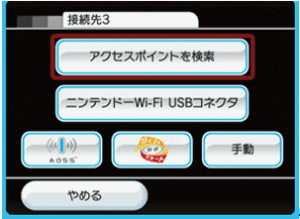
検索結果画面の一覧で3100sv****から始まるIDを選択します。

キーを入力して下さいと言う項目はこちらで案内した自分で設定したWEPキーを入力し、OKを選んで接続テストで作業完了です。
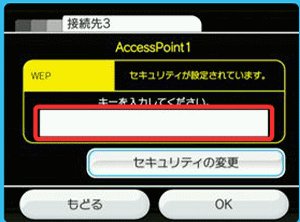
PSP
PSPの無線接続設定参考に、3100sv****から始まるSSID名を選択します。

こちらで説明した暗号化キーを入力すれば繋がります。

PS3
PS3を無線LANに繋ぐ場合ネットワーク設定からインターネット接続を選んでカスタムから無線を選んで頂いて、検索するを選びます。

こちらで説明したSSID名を選択し右側セキュリティも一応方式WEPを確認して右へ

キーにはこちらで説明した自分で決めたWEPキーを入力すれば繋がります。

説明は以上です。
無線の問題
注意事項、3100sv****を選んでキー入力とパスワード入力無くそのままつながってしまう場合は、不正アクセスされるので注意して下さい。かならずこちらの手順で簡単で良いので暗号化設定してください。
Wi-Fiは繋がったけどインターネットが見られない場合。もしかしたらパソコンがブリッジ接続している可能性があります。一度、 パソコンは繋がるがPS3とか他の機械が繋がらないを参考に、パソコンに広帯域接続又はフレッツ接続ツール、又はPPPoE接続設定がされていないかを確認下さい。もしあれば、0120-116-116へ電話してパソコンしか繋がらないので、同時接続できるようにサポートして欲しいとNTTさんにお伝え下さい。変に一人で設定を変更するとインターネットに全く繋がらなくなる恐れがあるので必ずサポートを受けて下さい。
無線が全くつながらない場合。SSIDを遮蔽しないに変更したのにSSIDすら検索出来ない場合。無線チャンネルの競合が考えられます。こちらを参考に無線LAN設定を開いて、使用チャンネルを7か6か5に変更してみてください。無線動作モードもマニュアルには説明がないのですが、もしも802.11b固定出来るなら、例えばDS等がつながらない場合設定変更してみて下さい。



コメント
Web Caster 3100SV使用中です
①PCを無線LAN接続で長年使用
②スマホ(富士通やASUS)、タブレット(ASUSZenPad 7、ファーウェイMediaPad M3 Lite LTEモデル)5年以上使用
ここからトラブルです
③スマホASUS ゼンフォン5 2019年1月~
④タブレット ファーウェイ MediaPad M5 lite 8 LTEモデル 2020年3月~
①②問題なくwi-fi接続
③④wi-fiつながらない
②は全て削除して③④登録してもつながらない、その後②登録したらつながる
ルーター再起動や電源入れ直ししてもどうあがいても③④つながりません
IP設定エラー、パスワード再度入力するように表示
最近のスマホはADSL不可になったのか、とさえ思ってしまいそうです
解決策ありましたらお願いします
詳細な説明ありがとうございます。MACアドレスフィルタリング設定していませんか?
説明書が見当たらなかったので、詳しく説明できかねるのですが
ルーターの設定画面を開くと、無線LAN設定の中に「MACアドレスフィルタ」と言うメニューがあるので、それが有効になっていればそれが原因です。
私もASUSのスマホ二台所有してますが問題なくどのWi-Fiにも繋がりますのでADSLだから繋がらないと言うことはありませんのでご心配なく。
かなり古い記事なのに迅速な返信ありがとうごうます!
MACアドレスフィルタリング設定は「使用しない」になっています
説明書これで確認出来たら、他できることあれば教えてください
https://www.ntt-west.co.jp/kiki/download/flets/3100sv/WBC3100SV_4th.pdf
もしダメなら、無線ルーター買い替えれば解決しますか?
まだADSLしかなく光回線きてないです
確認いただいてありがとうございます。
エラーが「IP設定エラー?パスワード再入力」と言うものでしたよね。
最低限つながれば、インターネット無しの表示になるので
暗号キーですかね?(少し良くわからないので現状原因不明)
暗号キー(パスワード)を再設定(WPA-PSKで構わない)してみてはどうでしょうか?8文字~64文字の英数字で設定できます。
暗号キーを再設定しても繋がらないようであれば、Web Caster 3100SVのWi-FiがIEEE802.11b/gしかサポートしないので、IEEE802.11b/g/n対応する安物ルーターに買い換えれば繋がると思うのですが。